Amarok/Manual/Organization/Collection/RemoteCollections/Samba/pl: Difference between revisions
(Created page with "Ustaw zaznaczenia na <menuchoice>Zaawansowane Wspołdzielenie</menuchoice> oraz <menuchoice>Uprawnieni Użytkownicy</menuchoice> na <menuchoice>Zezwalaj wszystkim użytkownikom ...") |
(Created page with "Teraz możesz dodać folder do udziału. Kliknij <menuchoice>Dodaj...</menuchoice> i udostępnij odpowiednie foldery używając '''Samby'''.") |
||
| Line 28: | Line 28: | ||
[[File:remotecollections_samba_server2.png|center|250px]] | [[File:remotecollections_samba_server2.png|center|250px]] | ||
Teraz możesz dodać folder do udziału. Kliknij <menuchoice>Dodaj...</menuchoice> i udostępnij odpowiednie foldery używając '''Samby'''. | |||
[[File:remotecollections_samba_server3.png|center|250px]] | [[File:remotecollections_samba_server3.png|center|250px]] | ||
Revision as of 08:46, 29 November 2011
Samba
Samba jest wolną implementacją protokołu SMB/CIFS który jest używany do współdzielenia plików i drukarek w sieci. Większość nowoczesnych menadżerów plików takich jak Dolphin i Nautilus obsługuje ten protokół.
Klient
Musisz zamontować udział by używać go w Amarok. Aby to zrobić wymagany jest pakiet smbfs. Użyj komendy
sudo mount -t cifs //host/udział /punkt-montowania/
aby zamontować udział. Potem możesz używać go jak lokalnego katalogu i dodać go do lokalnej kolekcji.
Serwer
Najprostrzą opcją aby to zrobić, jest użycie menadżera plików. W dystrybucjach opartych na Debianie takich jak Ubuntu możesz zainstalować rozszerzenie do Dolphin, by zarządzać udziałąmi, używając
sudo apt-get install kdenetwork-filesharing
Otwórz właściwości folderu w Dolphin i przełącz na kartę
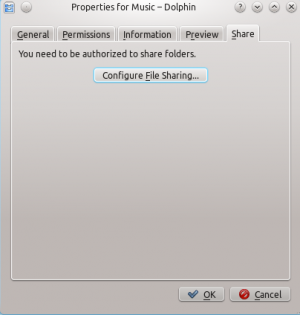
Kliknij by otworzyć okno konfiguracji.
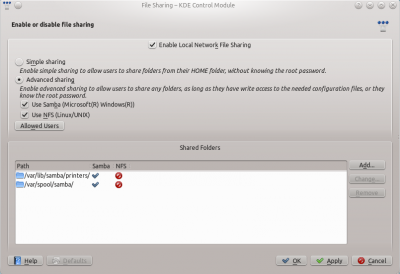
Ustaw zaznaczenia na oraz na
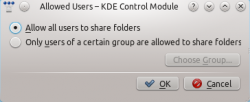
Teraz możesz dodać folder do udziału. Kliknij i udostępnij odpowiednie foldery używając Samby.
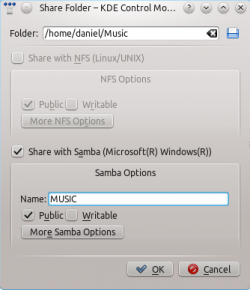
The folder should now be accessible to the network.
